Установка приложения с помощью bash и dialog на apt-like Linux (Debian, Ubuntu). Минусы и плюсы dialog
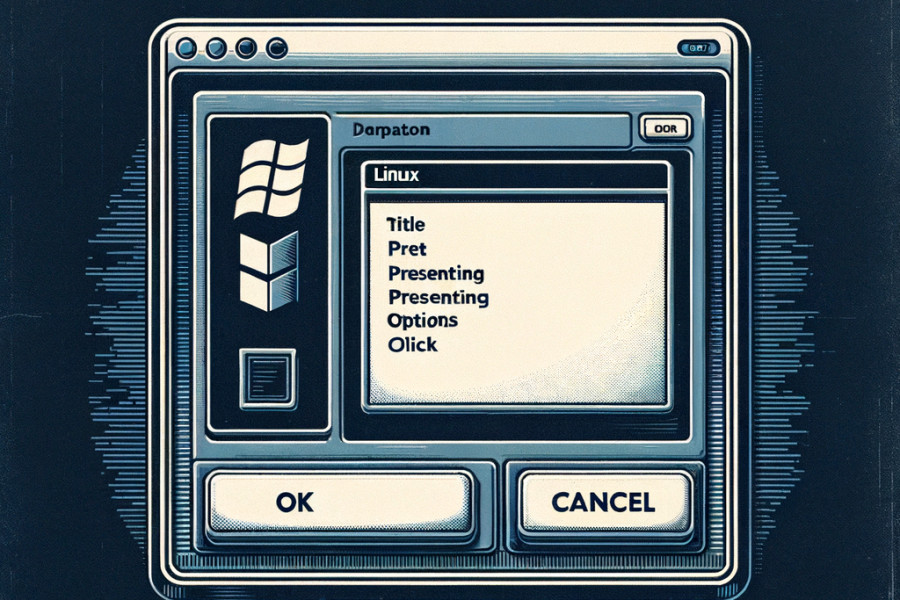
Bash — это оболочка командной строки в Unix и Unix-подобных операционных системах, таких как Linux. Она используется для выполнения команд и скриптования. Dialog — это утилита в Unix, которая позволяет создавать диалоговые окна в командной строке. В этой статье мы рассмотрим, как использовать bash и dialog для автоматизации установки приложений на apt-like Linux, таких как Debian и Ubuntu.
Dialog — это утилита командной строки, которая позволяет создавать диалоговые окна в текстовом режиме. Она может использоваться для отображения различных видов диалогов, таких как сообщения, вопросы, ввод текста, выбора из списка и т.д. Dialog обеспечивает простой способ взаимодействия с пользователем через командную строку.
Dialog может быть использован в скриптах bash для создания интерактивных установщиков приложений. Например, вы можете использовать dialog для отображения диалогового окна с предупреждением перед началом установки, запросом ввода данных от пользователя и отображением прогресса установки. Это позволяет создать удобный интерфейс для установки приложений, даже если вы работаете в командной строке. Однако, несмотря на свою популярность, у dialog есть свои минусы, которые стоит учитывать. Об этом поговорим ниже, после скрипта.
С помощью bash и dialog можно легко автоматизировать установку приложений на apt-like Linux. Вы можете написать скрипт bash, который будет выполнять установку нескольких пакетов с помощью apt-get и использовать dialog для отображения прогресса установки и запросов у пользователя. Это позволит создать удобный и интуитивно понятный интерфейс для установки приложений, который будет работать в командной строке.
Давайте рассмотрим код bash, который проверяет наличие dialog в системе, если его нет то устанавливает, затем устанавливает само приложение из скачанного по wget архива zip, затем вводя данные при помощи dialog, затем отображая процесс установки с помощью dialog.
2. Неудобство для новичков. Для новичков использование dialog может быть вызывать затруднения, так как требует знания специфических команд и параметров. Это может создавать преграду для тех, кто только начинает изучать Linux.
3. Ограниченный набор элементов интерфейса. Dialog предлагает ограниченный набор элементов интерфейса, таких как окна сообщений, диалоговые окна, списки и т.д. Это может быть недостатком для тех, кто нуждается в более сложных элементах интерфейса.
2. Поддержка скриптования. Dialog поддерживает скриптование, что позволяет автоматизировать создание и управление интерфейсами. Это делает его удобным инструментом для разработчиков, которые хотят создавать интерактивные приложения в терминале.
3. Поддержка различных платформ. Dialog доступен на большинстве популярных дистрибутивов Linux, что позволяет использовать его на различных платформах без необходимости адаптации.
Dialog — это утилита командной строки, которая позволяет создавать диалоговые окна в текстовом режиме. Она может использоваться для отображения различных видов диалогов, таких как сообщения, вопросы, ввод текста, выбора из списка и т.д. Dialog обеспечивает простой способ взаимодействия с пользователем через командную строку.
Dialog может быть использован в скриптах bash для создания интерактивных установщиков приложений. Например, вы можете использовать dialog для отображения диалогового окна с предупреждением перед началом установки, запросом ввода данных от пользователя и отображением прогресса установки. Это позволяет создать удобный интерфейс для установки приложений, даже если вы работаете в командной строке. Однако, несмотря на свою популярность, у dialog есть свои минусы, которые стоит учитывать. Об этом поговорим ниже, после скрипта.
С помощью bash и dialog можно легко автоматизировать установку приложений на apt-like Linux. Вы можете написать скрипт bash, который будет выполнять установку нескольких пакетов с помощью apt-get и использовать dialog для отображения прогресса установки и запросов у пользователя. Это позволит создать удобный и интуитивно понятный интерфейс для установки приложений, который будет работать в командной строке.
Давайте рассмотрим код bash, который проверяет наличие dialog в системе, если его нет то устанавливает, затем устанавливает само приложение из скачанного по wget архива zip, затем вводя данные при помощи dialog, затем отображая процесс установки с помощью dialog.
#!/bin/bash
if ! command -v dialog &> /dev/null
then
sudo apt-get update
sudo apt-get install -y dialog
fi
wget https://example.com/dialog_app.zip
unzip dialog_app.zip
cd dialog_app
./configure
make
sudo make install
dialog --inputbox "Введите ваше имя:" 10 30 2> name.txt
name=$(cat name.txt)
dialog --infobox "Установка приложения $name..." 10 30
sleep 5
dialog --msgbox "Приложение $name успешно установлено!" 10 30Минусы dialog
1. Ограниченные возможности визуального оформления. Пользовательский интерфейс, созданный с помощью dialog, ограничен по визуальным возможностям. В отличие от графических интерфейсов, здесь нет возможности использовать сложные элементы дизайна, что может быть недостатком для некоторых проектов.2. Неудобство для новичков. Для новичков использование dialog может быть вызывать затруднения, так как требует знания специфических команд и параметров. Это может создавать преграду для тех, кто только начинает изучать Linux.
3. Ограниченный набор элементов интерфейса. Dialog предлагает ограниченный набор элементов интерфейса, таких как окна сообщений, диалоговые окна, списки и т.д. Это может быть недостатком для тех, кто нуждается в более сложных элементах интерфейса.
Плюсы dialog
1. Простота в использовании. Несмотря на свои минусы, dialog все же обладает простым и интуитивно понятным интерфейсом, который позволяет быстро создавать текстовые интерфейсы без необходимости изучать сложные инструменты.2. Поддержка скриптования. Dialog поддерживает скриптование, что позволяет автоматизировать создание и управление интерфейсами. Это делает его удобным инструментом для разработчиков, которые хотят создавать интерактивные приложения в терминале.
3. Поддержка различных платформ. Dialog доступен на большинстве популярных дистрибутивов Linux, что позволяет использовать его на различных платформах без необходимости адаптации.
